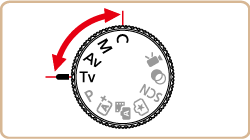2015年3月26日
8202442200
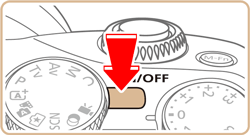
 ]。
]。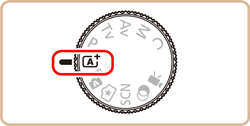
 )。
)。 ),以及使用目前記憶卡可拍攝的短片長度 (
),以及使用目前記憶卡可拍攝的短片長度 ( )。
)。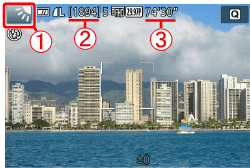
 ]。
]。
 ] 模式快。
] 模式快。 ] 模式,或以其他方法操作相機,相機可能不會記錄短片摘要。
] 模式,或以其他方法操作相機,相機可能不會記錄短片摘要。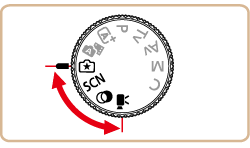
 ) 模式的設定步驟是用來進行說明。創意濾鏡 (
) 模式的設定步驟是用來進行說明。創意濾鏡 ( ) 模式亦可使用介紹的操作進行設定。
) 模式亦可使用介紹的操作進行設定。 。
。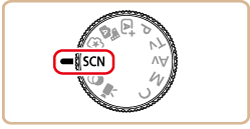
 ] 按鈕。
] 按鈕。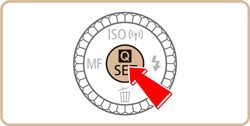
 ], [
], [  ] 按鈕選擇 [拍攝模式]。
] 按鈕選擇 [拍攝模式]。 ]。)
]。)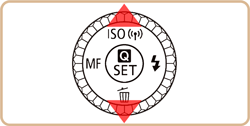
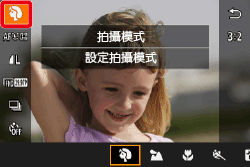
 ], [
], [  ] 按鈕或轉動 [
] 按鈕或轉動 [ ] 轉盤選擇所需拍攝模式。
] 轉盤選擇所需拍攝模式。 ] 按鈕。
] 按鈕。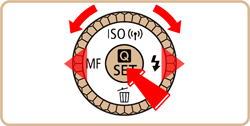
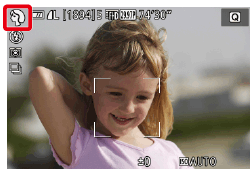
| 模式轉盤 | 場景 | 拍攝模式 | 效果 | |
 * * | 使用喜愛的設定拍攝 | [創意輔助] | 即使您對攝影了解不深,仍可選擇螢幕上以通俗易懂的繁體中文顯示的選項,變更亮度、虛化背景,並依自己的喜好拍攝相片。 | |
 | 在各種拍攝條件下拍攝 | 拍攝人像 | [人像] ( ) ) | 拍攝柔和的人像相片。 |
| 拍攝風景 | [風景] ( ) ) | 用於拍攝富有真實深度感的壯麗風景。 | ||
| 拍攝花朵及小型主體 | [近攝] ( ) ) | 近攝花朵及其他主體,使其在相片中顯得更大。 | ||
| 拍攝運動主體 | [運動] ( ) ) | 如使用名稱中有「STM」的鏡頭,相機在連續拍攝時會持續對焦。如使用其他鏡頭,對焦和曝光會鎖定在半按快門按鈕時確定的位置/等級。 | ||
| 不使用三腳架拍攝夜景 | [手持夜景模式] ( ) ) | •毋須穩固相機 (如使用三腳架),亦可拍攝出漂亮的夜景相片或以夜景為背景的人像相片。 •相機會拼合數張連續拍攝的影像來製作單張影像,以減低相機震動及影像雜訊。 | ||
| 拍攝鮮艷的食物相片 | [食物] ( ) ) | 每道食物看起來都明亮鮮艷、賞心悅目。 | ||
 | 應用特殊效果 | 拍攝高對比度場景 | [高動態範圍模式] ( ) ) | 每次拍攝時都會連續拍攝三張不同亮度的影像,然後相機會拼合亮度最佳的影像區域,生成單張影像。此模式可在高對比度的拍攝環境中,減少光亮部分過度曝光、陰暗區域細節丟失的情況。 |
| 使用魚眼鏡頭的效果拍攝 | [魚眼效果] ( ) ) | 使用魚眼鏡頭的扭曲效果拍攝影像。 | ||
| 拍攝油畫般的相片 | [油畫藝術效果] ( ) ) | 加強主體的立體形狀,呈現油畫效果。 | ||
| 拍攝水彩畫般的相片 | [水彩畫效果] ( ) ) | 可使用輕柔的水彩效果拍攝相片。 | ||
| 拍攝猶如細小模型的影像 | [模型效果] ( ) ) | 此模式會模糊影像頂部及底部的所選部份,以營造細小模型的效果。 | ||
| 使用玩具相機效果拍攝 | [玩具相機效果] ( ) ) | 此效果會使影像帶周邊暗角 (較暗及模糊的影像角落),並變更整體顏色,使影像具有玩具相機效果。 | ||
| 使用柔焦效果拍攝 | [柔焦] ( ) ) | 此功能可拍攝出如同相機使用了柔焦濾鏡的影像。可調整所需的效果程度。 | ||
| 使用單色拍攝 | [粗糙黑白] ( ) ) | 可拍攝出具有粗糙單色風格的相片。 | ||
 | 拍攝各種短片 | 標準短片拍攝 | [標準] ( ) ) | 可拍攝更流暢動作的短片,或者鎖定或變更影像亮度。 |
| 以特定快門速度及 光圈值記錄短片 | [手動] ( ) ) | 設定您想使用的快門速度、光圈值及 ISO 感光度。 | ||
 ] 模式時主體會顯得較大。
] 模式時主體會顯得較大。 ] 及 [
] 及 [  ] 模式時,由於相機會提高 ISO 感光度以配合拍攝環境,因此影像可能會顯得粗糙。
] 模式時,由於相機會提高 ISO 感光度以配合拍攝環境,因此影像可能會顯得粗糙。 ] 模式時,由於相機會連續拍攝影像,因此請務必在拍攝時穩固握持相機。
] 模式時,由於相機會連續拍攝影像,因此請務必在拍攝時穩固握持相機。 ] 模式時,過度動作模糊或部份拍攝環境可能讓您無法取得理想的拍攝效果。
] 模式時,過度動作模糊或部份拍攝環境可能讓您無法取得理想的拍攝效果。 ] 模式拍攝會比 [
] 模式拍攝會比 [  ] 模式取得更佳的效果。
] 模式取得更佳的效果。 ] 模式可能造成人像主體色調不自然。
] 模式可能造成人像主體色調不自然。 ] 模式下使用閃光燈,色調設定會切換至預設設定。
] 模式下使用閃光燈,色調設定會切換至預設設定。 ] 模式時,如使用的鏡頭支援動態 IS,選擇 [
] 模式時,如使用的鏡頭支援動態 IS,選擇 [  ] 模式可調整螢幕上顯示的範圍,使主體放大。
] 模式可調整螢幕上顯示的範圍,使主體放大。 ] 模式時,在光管或 LED 燈下拍攝時,在可能會看到影像閃爍,具體因快門 速度而異。
] 模式時,在光管或 LED 燈下拍攝時,在可能會看到影像閃爍,具體因快門 速度而異。 ]。
]。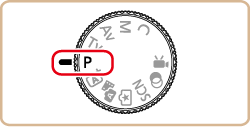
 ] 模式記錄短片。但是,部份選單的設定可能會根據短片記錄的需要自動調整。
] 模式記錄短片。但是,部份選單的設定可能會根據短片記錄的需要自動調整。